

A Windows Defender egy szabványos alkalmazás, amely megvédi a számítógépes rendszert a trójaiak és vírusok ellen, amelyeket fel lehet venni az interneten, vagy amikor fájlokat továbbítanak USB-meghajtóról vagy más adathordozóról. Általában addig működik, amíg egy másik víruskereső letöltődik, amely beavatkozás nélkül letiltja a szokásos védelmet..
Ez azonban nem mindig történik, és lehet, hogy a programokat manuálisan kell kikapcsolnia. Erre akkor van szükség, amikor egy szokásos vírusvédelmi program zavarja a játék telepítését vagy a fájl letöltését. Ebből a cikkből megtudhatja, hogyan lehet letiltani a Windows 10 és a Windows 8.1 Defender alkalmazást. Szintén a végén ismertetjük, hogyan lehet újra bekapcsolni, ha szükséges.
tartalom- A Windows 8.1 és a Windows 10 Defender letiltása
- A Defender letiltása a Windows 8.1 rendszerben
- A Defender letiltása a Windows 10 rendszerben
- Utasítások az első módszerhez:
- A második módszerhez a regisztrációs szerkesztőt kell használni:
- A Windows Defender aktiválása
A Windows 8.1 és a Windows 10 Defender letiltása
A biztonsági program letiltásában semmi sem bonyolult, még azoknak is, akik kezdeti szinten birtokában vannak egy számítógépnek, meg kell birkózniuk ezzel a feladattal. Elegendő, ha az utasításokat vezeti, és nem tér el attól.
Először el kell mennie a Vezérlőpultra. Ennek két módja van:
- Kattintson a bal egérgombbal a "Start" gombra, és válassza ki a kívánt elemet.
- Vigye a kurzort a képernyő jobb alsó sarkába, a megjelenő részben válassza az „Opciók” lehetőséget, ahol a „Vezérlőpult” elem jelenik meg..
Megjelenik egy ablak, amelyben bemutatják a számítógép testreszabására szolgáló mindenféle szakaszt. Javasoljuk, hogy a nézet típusát "Kategóriák" -ról "Nagy ikonok" -ra változtassa, hogy könnyebben megtalálják a kívánt funkciót. Az összes elem a "Windows Defender" lesz - szükségünk van rá. Kattintson rá, és figyeljen a felbukkanó ablakra.
Ha megjelenik egy felirat, amely azt mondja, hogy az alkalmazás nem működik és nem figyelik, akkor a védelmezőt Ön vagy egy másik felhasználó, vagy az elektronikus eszközhöz hozzáféréssel rendelkező felhasználó, vagy egy víruskereső már letiltotta. Ebben az esetben semmit sem kell tenni..
A Defender letiltása a Windows 8.1 rendszerben
A védő kikapcsolása a "8.1" nyolcadik verziójának módosításakor olyan kérdés, amely érdekelheti azokat az embereket, akikben ez az alkalmazás aktiválva van, és zavarja a munkát. A válasz sokkal könnyebb, mint az operációs rendszer tizedik verziójával..
Először el kell mennie a Vezérlőpultra, és kattintson a normál védő ikonra, válassza ki a "Paraméterek" szakaszt és az "Adminisztrátor" alszakaszt. Ha minden helyesen történik, akkor megjelenik egy „Enable the application” elem.
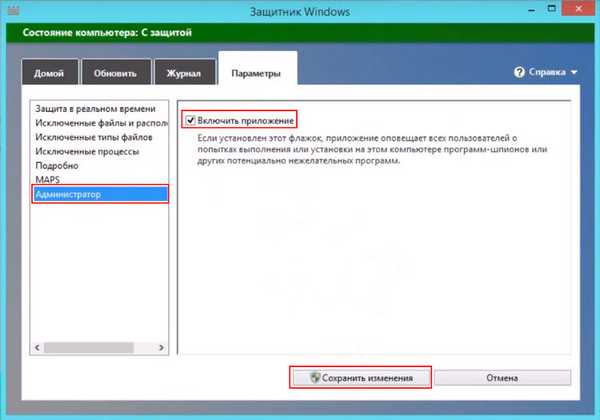
Távolítsa el a jelölőnégyzetet, és kattintson a "Változtatások mentése" gombra, de először ellenőrizze, hogy az ilyen védelemre valójában már nincs szükség. Ha egy jó víruskereső program még nincs telepítve a számítógépre, akkor nem ajánlott deaktiválni a beépített készüléket, mivel ez komoly problémákat okozhat a rendszerben.
A Defender letiltása a Windows 10 rendszerben
A Windows 10. verziójában a beépített védelem letiltásának módja sokkal bonyolultabb, mint a nyolcadikban. Ez azonban meglehetősen kivitelezhető, a lényeg az, hogy pontosan kövesse az útmutatót, hogyan lehet letiltani a Windows 10 Defender alkalmazást egy ideig vagy örökre..
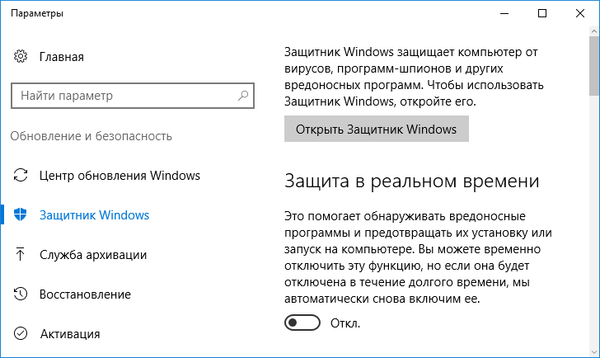
A jobb felső sarokban található "Beállítások" megnyitása után a "Valósidejű védelem" elemet át kell állítania bekapcsolt állapotból kikapcsolt állapotba. Ez a lehetőség azonban csak azoknak az embereknek megfelelő, akiknek csak átmenetileg ki kell kapcsolniuk a normál védőt. Körülbelül 15 percig nem fog működni, majd automatikusan bekapcsol.
Vannak más, kifinomultabb módok is a végleges leállításhoz. Ezeket akkor kell használni, ha ilyen védelemre nincs szükség, vagy ha ez zavarja..
Utasítások az első módszerhez:
Indítsa el a helyi csoportházirend-szerkesztőt a Win + R kombinációval, és írja be a gpedit.msc parancsot. Ezután kattintson az "OK" gombra.
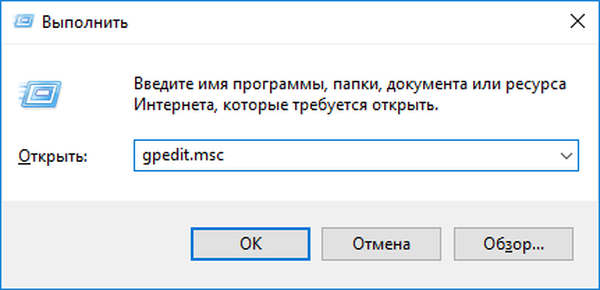
Lépjen az Eszközkonfiguráció - Felügyeleti sablonok - Windows-összetevők - Végpontvédelem elemre. A végleges változatban több tucat nem tartalmazhat ilyen szakaszt. Ezért a tulajdonosoknak el kell lépniük a Windows Defenderbe, ahol a beépített védelem deaktiválására szolgáló funkciók is vannak..
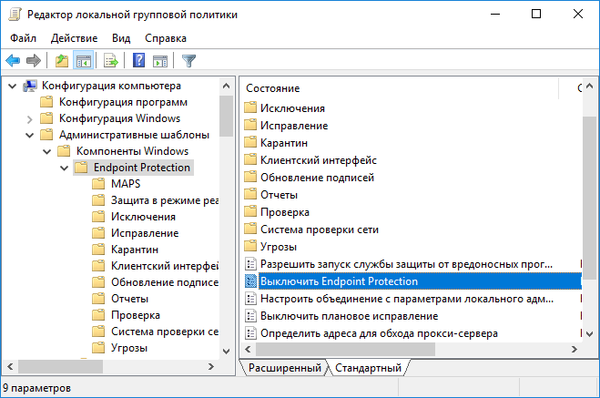
Keresse meg a Végpontvédelem elemet a szerkesztő főablakában, nyissa meg és állítsa „Engedélyezve” elemre. Ezután kattintson az "OK" gombra, és hagyja el a szerkesztőt.
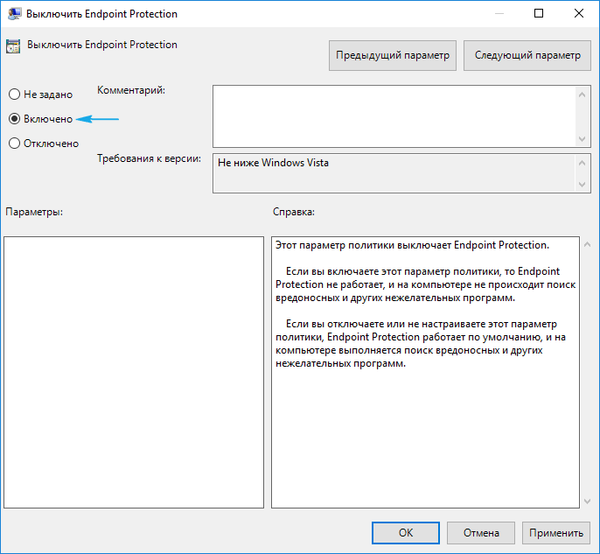
Ha minden helyesen történt, a Vidnovs védőt lekapcsolják, erről azonnal értesítést kapnak, amelyben felkérik a program elindítását..
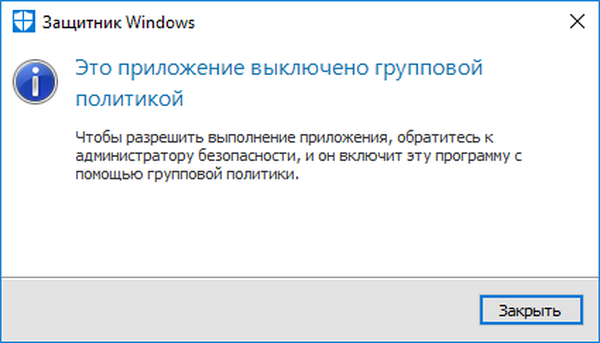
Ne félj attól, hogy a számítógép veszélyben van, mert ez gyakorlatilag semmit sem jelent.
A második módszerhez a regisztrációs szerkesztőt kell használni:
Miután megnyitotta, ki kell választania a HKEY_LOCAL_MACHINE \ SOFTWARE \ Policies \ Microsoft \ Windows Defender részt. Ebben el kell készítenie a DWORD paramétert, amelyet DisableAntiSpyware-nek kell nevezni, ha a szakaszban nincs ilyen. A lényeg az, hogy 1 értéket válasszon neki, ha a védőt inaktiválni kell. Ha azt akarja, hogy bekapcsolja, akkor a számot 0-ra kell változtatnia.

Ezt követően a programnak nem szabad zavarnia a munkát, és biztonságosan telepítheti a játékokat vagy egy új víruskeresőt.
A Windows Defender aktiválása
Előfordulhat, hogy Ön vagy egy bizonyos program deaktiválta a Defender alkalmazást, ami a megfelelő felbukkanó ablakból érthető meg. Ha most valamilyen okból meg kell működnie, akkor ezt könnyen megteheti, ha rákattint a biztonsági központban a szükséges értesítésre. A letiltott Windows 10 Defender engedélyezésének kérdése már nem lesz releváns, mivel a rendszer mindent megtesz. Ha azonban a regisztrációs szerkesztőt használta, akkor a fordított műveletet is meg kell tennie.
A Windows 8.1 Defender engedélyezése, ha le van tiltva, szintén könnyen megoldható probléma. Csak el kell mennie a Támogatási Központba, és megnéznie az ott található üzeneteket.
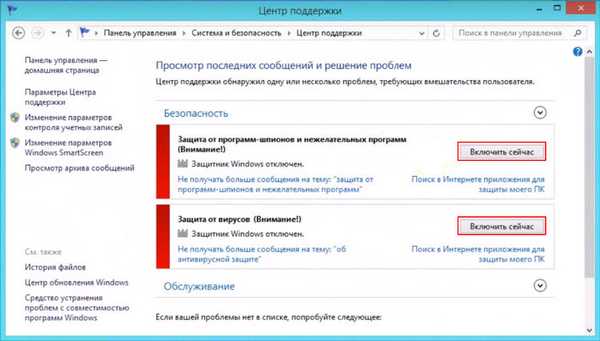
Ha azt mondják, hogy a szokásos víruskereső program le van tiltva, akkor az aktiválható az "Engedélyezés most" gombra kattintva. Ezután mindennek működnie kell az Ön beavatkozása nélkül. Ha ez nem történik meg, akkor a rendszer valószínűleg összeomlott, és újra kell indítani..











